Les opérations suivantes peuvent être effectuées pour rechercher et filtrer les données :
Menus déroulants de filtrage (style Excel)
Survolez l'en-tête de la colonne. Cliquez sur le bouton de filtre (s'il est disponible) dans l'en-tête de colonne qui apparaîtpour invoquer un menu déroulant de filtre pour une colonne.
Vous pouvez égalementmaintenir la touche MAJ enfoncée tout en : - cliquant sur un bouton de filtre dans l'en-tête de colonne d'une vue en grille
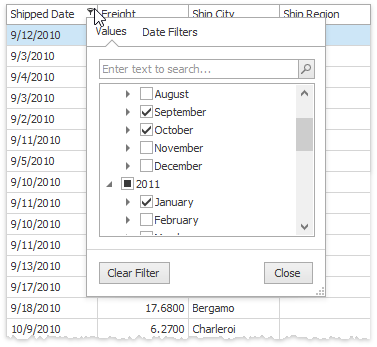
Dans l' onglet"Valeurs", vous pouvez sélectionner des valeurs de cellules spécifiques parmi celles qui sont affichées par la grille de données.
Sélectionnez la valeur de filtre requise dans la liste déroulante du filtre.
L'onglet"Filtres" offre un plus grand nombre d'options de filtrage. Par exemple, lorsqu'un utilisateur filtre les données par date, vous pouvez n'afficher que les enregistrements correspondant à la semaine précédente.
Le contenu d'un menu déroulant de filtre dépend du type de données affichées par la colonne de la grille correspondante.
La liste déroulante du filtre sera immédiatement fermée et la grille affichera les données qui contiennent la valeur spécifiée dans la colonne spécifiée.
Pour supprimer le filtre appliqué à une colonne spécifique, procédez comme suit :
•Appelez la liste déroulante des filtres (voir ci-dessous) et cliquez sur (Tous).
•Dans la grille, cliquez avec le bouton droit de la souris sur l'en-tête de la colonne et sélectionnez Effacer le filtre.
Filtre automatique de la ligne
Une autre façon de filtrer les données est d'utiliser la ligne de filtre automatique.
Cette ligne s'affiche au-dessus des lignes de données normales et permet aux utilisateurs de saisir des valeurs de filtre (y compris les caractères génériques "*" et "%") et de sélectionner des opérateurs de filtre (NotLike, Equals, Between, etc.).
Localisation des lignes à l'aide du panneau de recherche
Pour invoquer le panneau de recherche s'il n'est pas visible, assurez-vous qu'aucun éditeur de cellules n'est actif et appuyez sur Ctrl+F ou choisissez la commande Afficher le panneau de recherche dans le menu d'une colonne.
Recherche
•Saisissez une chaîne de recherche dans le champ de recherche. Dans la plupart des cas, les lignes sont filtrées automatiquement après un court laps de temps.
•Dans certains cas (principalement lorsque la grille est liée à un grand nombre de données), vous devez appuyer sur le bouton Rechercher pour lancer manuellement la recherche.
La syntaxe de recherche est décrite ci-dessous.
Effacer la boîte de recherche
Appuyez sur ESC ou cliquez sur le bouton Effacer.
Fermer le panneau de recherche
Cliquez sur le bouton "x" à gauche de la boîte de recherche ou :
•Si la boîte de recherche est vide, appuyez sur ESC (le raccourci est en vigueur si la boîte de recherche est au premier plan) ;
•Si la boîte de recherche n'est pas vide, appuyez deux fois sur ESC (le raccourci est effectif si la boîte de recherche est au premier plan).
Syntaxe de recherche
Dans sa forme la plus simple, un critère de recherche consiste en un seul mot. Si vous souhaitez rechercher une chaîne de caractères contenant un espace, indiquez-la entre guillemets. Sans guillemets, les mots séparés par le caractère espace sont traités comme des conditions individuelles.
Vous pouvez effectuer une recherche sur une colonne spécifique en faisant précéder la chaîne de recherche du nom d'affichage de la colonne et d'un caractère deux-points.
Au lieu du nom complet, il est possible de spécifier partiellement le nom d'affichage en utilisant les premiers caractères du nom d'affichage d'une colonne. La recherche portera sur la première colonne dont le nom d'affichage commence par la sous-chaîne spécifiée. Si vous souhaitez effectuer une recherche sur une colonne dont le nom d'affichage contient des caractères d'espacement, indiquez le nom d'affichage de la colonne entre guillemets.
Si la chaîne de recherche contient plusieurs conditions séparées par des caractères d'espacement et qu'au moins une condition définit une recherche sur une colonne spécifique, seuls les enregistrements qui correspondent à toutes ces conditions sont affichés (c'est-à-dire que les conditions sont combinées par l' opérateur logique AND ) . Si aucune colonne n'est spécifiée, les enregistrements qui correspondent à au moins une de ces conditions sont affichés (les conditions sont combin ées par l'opérateur logique OR ).
Faites précéder une condition par "+" pour n'afficher que les enregistrements qui correspondent à cette condition. Le spécificateur "+" vous permet de mettre en œuvre l' opérateurlogique AND . Il ne doit pas y avoir d'espace entre le signe "+" et la condition.
Faites précéder une condition par "-" pour exclure de l'ensemble des résultats les enregistrements qui correspondent à cette condition. Il ne doit pas y avoir d'espace entre le signe "-" et la condition.
Remarque : les recherches effectuées à l'aide d'un panneau de recherche ne tiennent pas compte des majuscules et des minuscules.
Voir aussi :
Mettre en évidence les éléments trouvés dans les grilles au lieu du filtre option qui vous permet de spécifier comment afficher les données sur la grille lors de l'utilisation du panneau de recherche.
Modifier les cellules de la grille
Redimensionner les colonnes et les bandes
Trier les lignes de la grille
Regroupement des données